CVS Server的安装和配置
VisualSVN_Server安装_配置图文教程

VisualSVN_Server安装_配置图⽂教程前⾔:不错的⽂章对⼀个我这样的菜鸟来说,这个教程很容易理解,说它图⽂并茂并不为过。
所以就把它整理成了⽂档,给⼤家分享。
⽂章版权归原作者Forrest Zhang所有。
1 安装过程1.1 VisualSVN Server的安装VisualSVN Server,最新更新版本是1.6.2,你可以在这⾥下载:VisualSVN ServerDocumentation下载:下载后,运⾏VisualSVN-Server-1.6.1.msi程序,点击Next,下⾯的截图顺序即为安装步骤:图1:图2:注意:Server Port那⾥,默认端⼝有80/81/8080三个;如果最后⾯的CheckBox被选中,则表⽰使⽤安全连接【https协议】,这是的端⼝只有433/8433⼆个可⽤。
图3:图4:1.2 TortoiseSVN的安装最新版本是1.5.5.14361,你可以在这⾥下载:简体中⽂语⾔包下载:TortoiseSVN 中⽂资料:下载后,运⾏ TortoiseSVN-1.5.5.14361-win32-svn-1.5.4.msi 程序,点击Next,下⾯的截图顺序即为安装步骤:图1:图2:图3:图4:点击Finish按钮后会提⽰重启系统,其实不重启也没有关系,呵呵:-)原⽂地址:2 VisualSVN Server的配置和使⽤⽅法【服务器端】安装好VisualSVN Server后,运⾏VisualSVN Server Manger,下⾯是启动界⾯:好的,下⾯我来添加⼀个代码库【Repository】,如下图:按上图所⽰,创建新的代码库,在下图所⽰的⽂本框中输⼊代码库名称:注意:上图中的CheckBox如果选中,则在代码库StartKit下⾯会创建trunk、branches、tags三个⼦⽬录;不选中,则只创建空的代码库StartKit。
点击OK按钮,代码库就创建成功了。
CVS建立软件配置管理环境
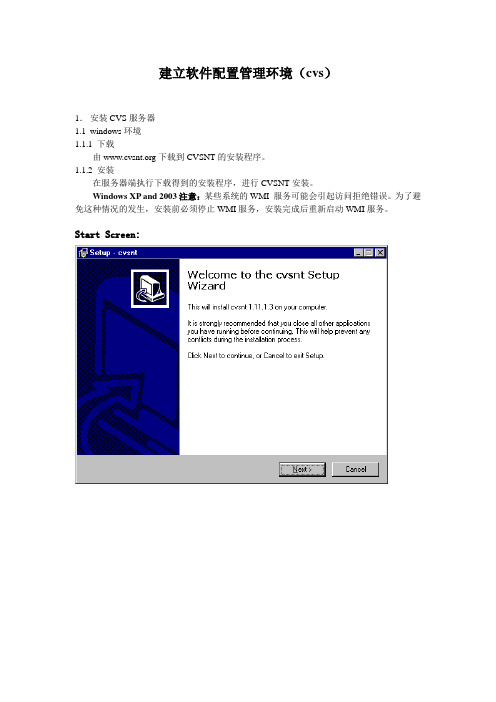
建立软件配置管理环境(cvs)1.安装CVS服务器1.1windows环境1.1.1 下载由下载到CVSNT的安装程序。
1.1.2 安装在服务器端执行下载得到的安装程序,进行CVSNT安装。
Windows XP and 2003注意:某些系统的WMI 服务可能会引起访问拒绝错误。
为了避免这种情况的发生,安装前必须停止WMI服务,安装完成后重新启动WMI服务。
Start Screen:License Agreement:Install Directory Selection:Antivirus Software Warning:Install Component Selection Screen:Shortcut Folder Selection Screen:Task Selection Screen:Ready To Install!:Install Progress:Installation Done!:注意:如果遇到有关genkey.exe错误,并且安装成功,但是SSL key 没有生成;因此sserver protocol 不能正确工作。
1.1.3 系统重新启动第一次安装CVSNT后必须重新启动系统,否则当你建库时将会发生“Repository initialization failed”错误。
1.1.4 创建CVS目录在CVS服务器创建两个目录,例如:c:\cvsrepo和c:\cvstemp。
目录必须建立在NTFS盘上。
C:\cvstemp 由SYSTEM的所有用户控制。
Cvstemp目录不能建立在c:\WINNT\Temp或c:\Documents and Settings。
在server 创建一个名称为“CVSUsers”的组,并添加属于这个组的所有CVS 用户。
1.1.5 CVSNT控制面板配置打开控制面板并找到CVSNT applet (绿色的鱼):启动下列插图applet:注意:如果发生问题可能的原因是系统的一些dll丢失。
CVS客户端安装及使用简单指南

CVS客户端安装及使用简单指南CVS是一种源代码版本控制系统,常用于协调团队成员之间的代码开发。
它可以帮助团队成员在多个工作站上共享和更新源代码,使得多人合作开发更加高效和方便。
本文将介绍如何安装和使用CVS客户端。
一、安装CVS客户端3.双击安装包文件,按照安装向导的指示完成安装。
二、配置CVS客户端1.打开终端(或命令提示符),输入以下命令查看CVS客户端是否已正确安装:```$ cvs --version```如果显示了CVS的版本信息,则说明安装成功。
```$ cvs -d <CVS服务器地址> login```其中,`<CVS服务器地址>`为您的CVS服务器的地址。
然后按照提示输入用户名和密码。
3.配置CVS客户端的全局忽略设置,该设置将决定哪些文件在提交代码时被忽略。
在终端中输入以下命令:```$ cvs -d <CVS服务器地址> edit-cvsroot```三、使用CVS客户端1.检出代码:在终端中输入以下命令,将代码从CVS服务器中检出到本地:```$ cvs -d <CVS服务器地址> checkout <代码仓库路径>```2.更新代码:在终端中进入代码目录,输入以下命令更新本地代码:```$ cvs -d <CVS服务器地址> update```这将与CVS服务器同步,将最新的代码更新到本地。
3.提交代码:在终端中进入代码目录,修改完代码后,输入以下命令提交代码到CVS服务器:``````CVS将会检测并记录您的代码修改,并将其提交到服务器上。
4.比较代码:通过比较工具可以比较不同版本的文件或文件夹之间的差异。
在终端中输入以下命令,比较两个版本的文件差异:```$ cvs -d <CVS服务器地址> diff -r <版本1> -r <版本2> <文件路径>```其中,`<版本1>`和`<版本2>`为要比较的版本号,`<文件路径>`为要比较的文件路径。
VisualSVNServer的配置和使用方法

VisualSVNServer的配置和使用方法VisualSVN Server是一款Windows平台下的免费的开源软件,用于在Windows操作系统上搭建和管理Subversion(SVN)代码仓库。
它提供了易用的用户界面和丰富的功能,使得创建和维护SVN仓库变得非常容易。
下面将介绍VisualSVN Server的配置和使用方法。
2.创建代码仓库安装完成后,打开VisualSVN Server管理界面,点击“Create New Repository”按钮来创建一个新的代码仓库。
在弹出的对话框中,可以设置仓库的名称和路径。
3.配置访问权限4.配置身份验证5.配置加密6.配置邮件通知7.访问仓库在代码仓库创建和配置完成后,可以使用任意支持SVN协议的客户端软件访问仓库。
例如,可以使用TortoiseSVN、SmartSVN等客户端软件。
8.设置用户访问权限在客户端软件中,可以通过设置用户的用户名和密码来访问仓库。
访问权限由服务器上的访问控制配置决定,用户只能访问具有相应访问权限的仓库。
9.提交和更新代码在客户端软件中,可以使用SVN命令来提交和更新代码。
提交代码时,可以选择提交到哪个仓库和哪个分支。
更新代码时,可以选择从哪个仓库和哪个分支更新。
10.查看日志和历史在客户端软件中,可以查看仓库中的日志和历史记录。
日志记录了每次提交的相关信息,包括提交者、提交时间、提交说明等。
历史记录显示了每个文件的修改历史和版本号。
总结:VisualSVN Server是一款简单易用的SVN服务器软件,通过上述配置和使用方法,可以轻松搭建和管理SVN仓库,并设置相应的访问权限、身份验证、加密和邮件通知功能。
通过SVN客户端软件,可以方便地提交和更新代码,并查看仓库的日志和历史记录。
VisualSVN Server对于团队协作和版本控制非常有用,是开发人员必备的工具之一。
CVS_使用简介1
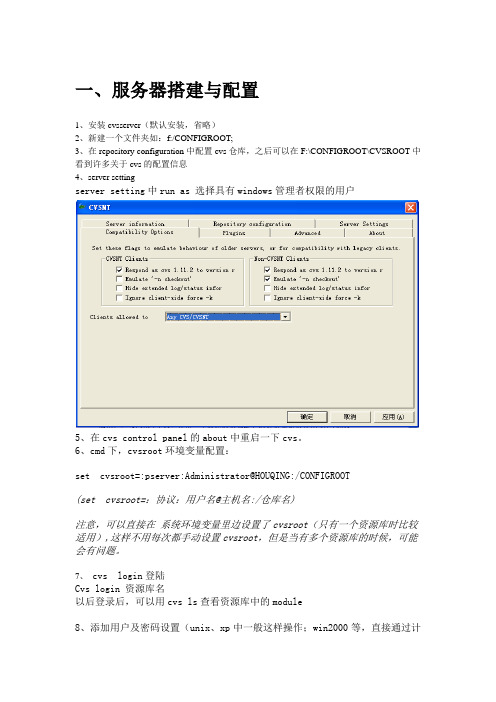
一、服务器搭建与配置1、安装cvsserver(默认安装,省略)2、新建一个文件夹如:f:/CONFIGROOT;3、在repository configuration中配置cvs仓库,之后可以在F:\CONFIGROOT\CVSROOT中看到许多关于cvs的配置信息4、server settingserver setting中run as 选择具有windows管理者权限的用户5、在cvs control panel的about中重启一下cvs。
6、cmd下,cvsroot环境变量配置:set cvsroot=:pserver:Administrator@HOUQING:/CONFIGROOT(set cvsroot=:协议:用户名@主机名:/仓库名)注意,可以直接在系统环境变量里边设置了cvsroot(只有一个资源库时比较适用),这样不用每次都手动设置cvsroot,但是当有多个资源库的时候,可能会有问题。
7、cvs login登陆Cvs login 资源库名以后登录后,可以用cvs ls查看资源库中的module8、添加用户及密码设置(unix、xp中一般这样操作;win2000等,直接通过计算机用户组管理,并将对应组授权给创建的资源库。
),但不建议xp安装cvsnt。
cvs passwd -a -r Administrator yanshi(和admin用户权限一样的用户)yanshi是你想新添加的用户名 Administrator指定现在用具有admin权限的用户来创建yanshi用户否则出现错误信息:Only administrators can add or change another's password这条命令后就可以设置这个用户的密码。
成功后可以使用这个用户了服务器中,导入一个module:cvs import -m "test_03_import_command" cvs_test_03 /CONFIGROOT导入一个新的moudle cvs_test_03注意:可以通过cvs ?了解查询更多cvs命令的使用。
cvs安装简明教程
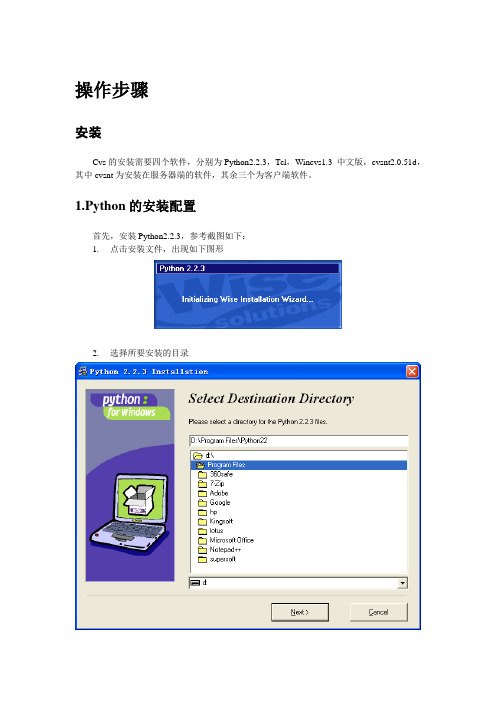
操作步骤安装Cvs的安装需要四个软件,分别为Python2.2.3,Tcl,Wincvs1.3 中文版,cvsnt2.0.51d,其中cvsnt为安装在服务器端的软件,其余三个为客户端软件。
1.Python的安装配置首先,安装Python2.2.3,参考截图如下:1.点击安装文件,出现如下图形2.选择所要安装的目录3.点击NEXT,选择默认设置,点击Install4.安装完成,点击Finish5.在系统环境变量的path变量中添加Python的安装路径,方法:选择我的电脑,单击鼠标右键,选择属性单击环境变量在path中添加Python安装路径,本例中为D:\Program Files\Python222.安装Tcl双击安装文件,Tcl自动完成安装配置安装完成,需要重启一下计算机,Tcl的配置自动完成。
3.Wincvs1.3安装双击安装文件,出现下图单击下一步,选择WinCVS的安装目录选择完安装目录之后,单击下一步,按照默认设置一路确认,完成WinCVS的安装4.CVSNT安装双击安装文件,出现如下界面单击Next,选择I accept the agreement单击Next,选择CVSNT的安装路径单击Next,选择Full installation (注意:不同安装的区别在于认证协议的差别,Full installation 为所有支持的协议都安装)单击Next,选择需要安装的服务,按照默认即可单击Next,进行CVSNT的安装安装完成后,重启计算机注意:重启之后,需要添加防火墙端口CVSNT,端口号2401(否则其他机器无法访问)5.CVSNT 配置点击开始菜单,找到CVSNT的service control panel,如下界面所示:停止CVS 服务选择Repositories单击Add,增加cvs库,选择cvs库的存放地址,本例中选择E:/cvsrep单击OK,会出现提示,询问是否初始化,点击“是”初始化成功,Repositories界面变成如下样式:上传模块、添加用户,设置权限上述所有步骤完成后,即可对CVS进行增加模块、增加用户名等操作。
WINCVS安装配置及使用
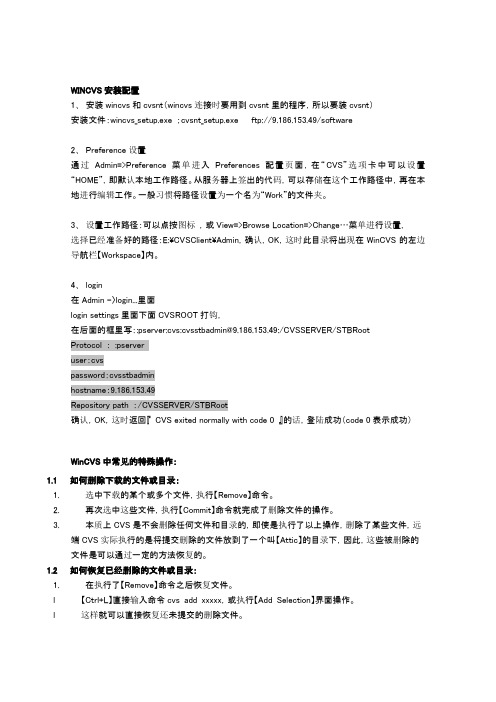
WINCVS安装配置1、安装wincvs和cvsnt(wincvs连接时要用到cvsnt里的程序,所以要装cvsnt)安装文件:wincvs_setup.exe ;cvsnt_setup.exe ftp://9.186.153.49/software2、Preference设置通过Admin=>Preference菜单进入Preferences配置页面,在“CVS”选项卡中可以设置“HOME”,即默认本地工作路径。
从服务器上签出的代码,可以存储在这个工作路径中,再在本地进行编辑工作。
一般习惯将路径设置为一个名为“Work”的文件夹。
3、设置工作路径:可以点按图标,或View=>Browse Location=>Change…菜单进行设置,选择已经准备好的路径:E:\CVSClient\Admin,确认,OK,这时此目录将出现在WinCVS的左边导航栏【Workspace】内。
4、login在Admin -〉login...里面login settings里面下面CVSROOT打钩,在后面的框里写::pserver:cvs:cvsstbadmin@9.186.153.49:/CVSSERVER/STBRootProtocol ::pserveruser:cvspassword:cvsstbadminhostname:9.186.153.49Repository path :/CVSSERVER/STBRoot确认,OK,这时返回『CVS exited normally with code 0 』的话,登陆成功(code 0表示成功)WinCVS中常见的特殊操作:1.1 如何删除下载的文件或目录:1. 选中下载的某个或多个文件,执行【Remove】命令。
2. 再次选中这些文件,执行【Commit】命令就完成了删除文件的操作。
3. 本质上CVS是不会删除任何文件和目录的,即使是执行了以上操作,删除了某些文件,远端CVS实际执行的是将提交删除的文件放到了一个叫【Attic】的目录下,因此,这些被删除的文件是可以通过一定的方法恢复的。
VisualSVN Server的配置和使用方法

VisualSVN Server的配置和使用方法VisualSVN Server是一种用于管理和配置Subversion(SVN)版本控制系统的工具,使团队成员能够协同开发和管理项目。
一、安装VisualSVN Server1. 下载VisualSVN Server安装程序,并运行安装程序。
2. 按照提示完成安装过程。
3. 在安装过程中选择安装路径和版本库存放路径。
二、配置VisualSVN Server1. 打开VisualSVN Server管理控制台。
2. 在控制台中选择“创建存储库”以创建一个新的版本库。
3. 输入版本库的名称和存储路径。
4. 按照提示完成创建版本库的过程。
三、管理用户和权限1. 在VisualSVN Server管理控制台中选择“添加用户”以创建新的用户。
2. 输入用户名和密码,并选择是否启用用户帐户。
3. 在控制台中选择“创建组”以创建新的用户组。
4. 将用户添加到相应的用户组中。
5. 在控制台中选择“设置权限”以配置用户和组的权限。
6. 为用户和组设置适当的读写权限。
四、使用VisualSVN Server1. 使用SVN客户端(如TortoiseSVN)连接到VisualSVN Server。
2. 输入服务器的URL和用户凭据。
3. 在SVN客户端中选择“检出”或“更新”以获取最新的代码。
4. 使用SVN客户端的其他功能,如提交更改、创建分支或合并代码。
5. 使用VisualSVN Server管理控制台监控版本库的使用情况。
五、常见问题解决方法1. 如果无法连接到VisualSVN Server,请检查防火墙设置和网络连接。
2. 如果无法创建版本库,请确保有足够的权限和磁盘空间。
3. 如果权限设置错误,请使用VisualSVN Server管理控制台重新配置权限。
4. 如果版本库损坏或出现冲突,请使用SVN客户端的相应功能解决问题。
结论:通过本文介绍,我们了解了VisualSVN Server的配置和使用方法。
CVS的使用
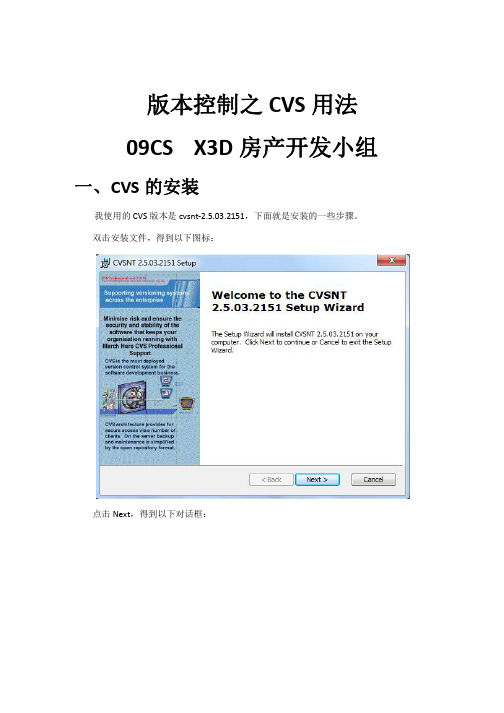
版本控制之CVS用法09CS X3D房产开发小组一、CVS的安装我使用的CVS版本是cvsnt-2.5.03.2151,下面就是安装的一些步骤。
双击安装文件,得到以下图标:点击Next,得到以下对话框:选择接受,点击Next,得到如下对话框:如果是初次在计算机上安装CVSNT软件,则在这三种安装方式中,选择最后一种方式(完全安装),选择后得到如下对话框:选择后,点击Install。
这一步完成后,需要重启计算机,完成重启之后,CVSNT软件则安装完成。
二、设置CVS进行一些参数安装完成后在使用CVSNT软件之前,还需要在CVSNT的控制面板进行一些参数的设置。
在控制面板里打开CVSNT控制面板(一般不直接显示在控制面板中,可以搜索框中输入“CVS”查找,安装成功后一般都会查找得到):首先是Server Settings(服务器设置),在CVSNT控制面板中切换到Server Settings选项:下拉列表框Run as user是对服务器运行方式进行设置,下拉选项有两类:client user和本地用户。
client user选项表示此服务器作为一个客户端运行,而本地用户的一些选项则表明作为独立的服务器运行。
下拉列表default设置默认成员,下拉选项也有两类:default和ZS。
下拉列表Temporary设置存放CVS临时文件,可以是有效的文件路径。
下拉列表Encryption设置编密码方式。
接下来配置Repository configuration(资源库),切换到Repository configuration选项:在此对话框中,单击Add按钮进行添加资源库,得到如下的对话框:其中,Location文本框是存放资源库的目录,在Name文本框中输入CVS在客户端使用资源库的名称,必须以反斜杠开始(一般是选择资源库目录时自动添加的)。
此外还可以在Description文本框中输入是对资源库的描述。
CVS的配置和使用

CVS的配置和使⽤下⾯是搜集的资料///////////////////本⼈⽤的是CVSNT 2.0.51c,⽤最新的版本在Eclipse中死活不能列出服务器⾥内容,换了这个版本就好了,现在也不知道怎么回事。
⾸先安装,如果是使⽤安装包的版本,很简单,⼀路NEXT;如果是使⽤直接解压的版本,解压缩后把cvsnt.cpl和setuid.dll复制到%WINROOT%\system32下,并在当前⽬录下执⾏以下命令注册CVSNT系统服务:cvsservice -icvslock -i完成后可以在控制⾯版⾥看到CVS for NT的图标,在⾥⾯先启动CVS Service和CVS Lock Service,注意如果使⽤的是解压的版本,还要在CVSNT⽬录下运⾏⼀下genkey⽣成SSL的密钥:genkey.exe cvsnt-default.pem并在SSL settings中选择⼀下刚刚⽣成的密钥⽂件,这个好像没有SSL登陆就没⽤,假设⼀下,没⽤过。
如图:设置Repository,就是CVSNT资源库的位置,切换到Repositories选项卡,Add添加CVSNT资源库的位置,此处Location选为E:/CVSNT/Repository,Name是访问CVSNT服务器时使⽤的路径名,按默认即可,本⼈是/CVSNT/Repository,如果是新建的⽬录,会提⽰你是否初始化Repository,同意即可。
如图:切换到Advanced,先在Use local users for pserver authentication instead of domain users和Pretend to be a Unix CVS version钩上,这是让CVSNT使⽤本地账户作为pserver认证⽅式以及让CVSNT服务器模拟为Unix CVS服务器,如图:CVSNT服务器已经配置好了,接下来是我使⽤过程中遇到问题最多的⽤户配置。
CVS&VSS操作new

(3)设置选项
选择选项卡 “Advanced”,首 先选中复选框如 右图所示,然后 将Temporary目录 设置为本机目 录,用来存储出 错信息。
(4)这样CVS服务器就基本设置完成了,单 击“确定”按钮,即可完成设置。
在Eclipse中使用CVS
Eclipse平台提供了作为团队在软件项目中共享代码 和工作的能力。Eclipse广泛的支持各种代码管理解决 方案,这要归功于他的插件体系结构,包括通过插件对 cvs的支持。
Add files *往已选project中 填夹文件 *可以添加本地硬 盘上的文件 *也可以通过 “network”,映射 网络驱动器,添 加异地文件
基本操作说明(客户端/edit菜单) View file… Edit files… Select… Select all… Invert selection…
3.在CVS的控制下工作
更新的时间间隔 交流的重要性
3.1 检入CVS
确认更改经过了编译和单元测试,同时还要确 认更改是否和其他组员的更改发生冲突。
3.2 处理冲突
(1)通过更新得到分支中的最新的更改修订版。
(2)通过提交,将自己的本地修订版归入资源库。
(3)将本地更改和资源库的资源合并,之后提交。
方法2:使用同步操作。
方法3:在同步视图中使用锁定的CVS工作空间同 步
4 版本标签和分支
4.1 添加版本标签
设置项目的版本将保存项目中所有资源版本的序 列。
如果确认本地源代码和资源库是统一的,而且所 有的更改都提交完成,那么就可以放心给工程添 加版本标签了
(1)在工程名上单击右键,选择“小组”-”版本标 签”。
CVS & VSS操作
CVS工具配置和使用指南
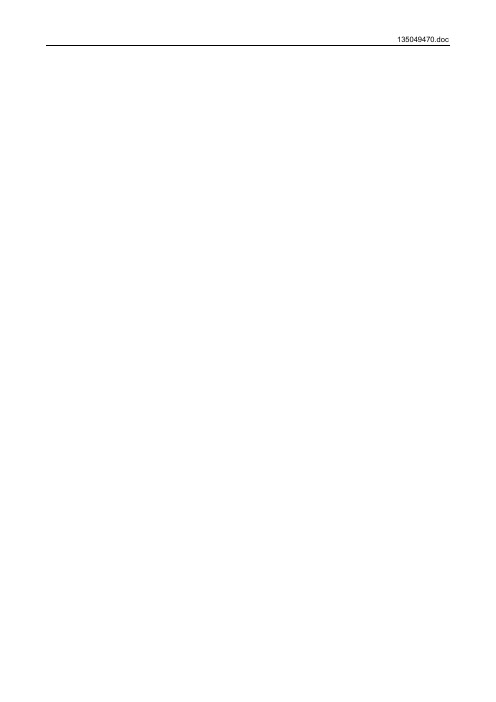
目录第1章CVS工具的安装配置 (1)1.1基本安装 (1)1.2CVS S ERV ER端的配置 (1)1.3CVS C LIENT端的配置 (3)第2章CVS的基本操作 (5)2.1U NIX环境下的操作说明 (5)2.2W INDOWS环境下的操作说明 (7)第1章CVS工具的安装配置1.1 基本安装以下以UNIX平台为例。
从/servlets/ProjectDownloadList下载最新的cvs安装包到本地后:%gunzip cvs-1.11.2.tar.gz%tar xvf cvs-1.11.2.tar%cd cvs-1.11.2%./configure (可以用./configure --help看看,根据自己的环境添加相应的参数)%make%su - (以正确的用户来安装)%make install1.2 CVS Server端的配置安装完CVS(假设cvs安装在/usr/local/bin)后:启动CVS服务%vi /etc/servicespserver 2402/tcp #cvs pserver port (确认这一行存在。
)%vi /etc/inetd.conf在文件末尾加入:pserver stream tcp nowait root /usr/local/bin/cvs cvs --allow-root=/your/path/for/cvs/repsitory pserver注意这是一行。
然后重新启动inetd进程(一般要root用户权限):%ps -ef | grep inetd 找出inetd的pid%su -%kill -HUP pid%inetd●建立cvsadm用户和组(使cvsadm用户属于cvsadm组,用于对cvs进行管理)在cvsadm用户的.cshrc(ksh,sh对应的文件为.profile)文件中设置环境变量$PATH变量中加入/usr/local/bin并置$CVSROOT为::pserver:cvsadm@192.168.4.33:/your/path/for/cvs/repository其中192.168.4.33为CVS服务器的IP地址。
cvs安装及配置

CVS安装cvs安装常见方法有两种,rpm(只能用于linux系统)及源码安装。
1.rpm安装下载地址:/安装方法:$ rpm –i cvs*.rpm2. CVS源码安装源码下载:/non-gnu/cvs/source/stable/1.11.22/ 编译安装:$ tar -zxf cvs-1.11.22.tar.gz$ cd cvs-1.11.22$ ls$ ./configure --prefix=/usr/local/lyb/cvs(可以用./configure --help看看,根据自己的环境添加相应的参数)$ make$ suPassword:# make install# cd /usr/local/lyb/cvs/# ./cvs –v(如果出现一些类似版本相应信息,说明已经成功安装)服务端配置1.建立cvsroot用户和组(使cvsroot用户属于cvs组,用于对cvs进行管理) root用户下执行以下命令:#groupadd cvs#useradd cvsroot –g cvs –d /root/cvsroot#passwd cvsroot#输入cvsroot用户密码#mkdir /root/cvsroot#chgrp –R cvs /root/cvsroot#chown –R cvsroot /root/cvsroot2.初始化CVS需要在cvsroot用户下执行#su – cvsroot初始化CVS服务器的根目录,以后创建的CVS项目都将建立在这个目录下,采用的命令如下:#cvs -d /root/cvsroot init这样目录/root/cvsroot就成为CVS服务器的根目录,以后创建的目录都将默认的存放在这个目录下。
3.添加环境变量(针对CVS管理员cvsroot)使用cvsroot用户登录,在这个用户下的. profile环境配置文件(不同的系统配置文件及添加环境变量的方法不同)中增加1、设置CVSROOT环境变量CVSROOT=/var/cvsrootexport CVSROOT2、在PATH变量中加入cvs的路径/usr/local/bin3、添加完毕,保存修改,并关闭编辑器。
cvs使用说明

在控制台输入:cvs passwd,然后控制台会提示将要修改密码,要求输入新的密码:
E:\>cvs passwd
Changing repository password for Able@Able
New password: ***
Verify password: ***
E:\>set cvsroot=:pserver:Administrator@Able:2401/CVS/Home
在控制台输入:cvs login,然后控制台会提示输入密码:
E:\>cvs login
Logging in to :pserver:Administrator@able:2401:/CVS/Home
user1
user2
user3
这些代表user1, user2, user3都是该项目仓库的管理员。将你想指派为管理员的用户的用户名加到文件的末尾,然后提交修改的文件。由于管理员拥有对CVS服务器比较大的使用权限,所以指派管理员的时候要比较小心。
4. 增加能够使用CVSROOT模块的用户
新创建的用户能够使用其账号连接到CVS服务器,但是目前只能够对该项目仓库进行签出操作,不能进行提交。必须让项目的创建者为其指定提交权限之后才能够进行提交。项目创建者是最高权限管理员,由其指定其他用户能够对项目仓库进行的操作,以及指派新的管理员。
3. 项目创建者对参与项目用户的管理
3. 在控制台环境下登录到CVS服务器
以下所讲的在控制台下的操作都是以Windows的控制台作为例子进行讲解,同时必须客户端安装了CVS。<%CVSROOT%>代表前面将账号信息拼装得到的CVSROOT。
CVS操作手册
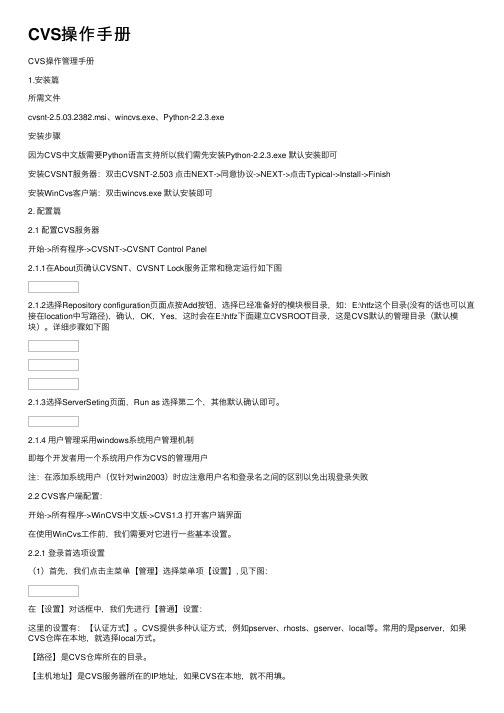
CVS操作⼿册CVS操作管理⼿册1.安装篇所需⽂件cvsnt-2.5.03.2382.msi、wincvs.exe、Python-2.2.3.exe安装步骤因为CVS中⽂版需要Python语⾔⽀持所以我们需先安装Python-2.2.3.exe 默认安装即可安装CVSNT服务器:双击CVSNT-2.503 点击NEXT->同意协议->NEXT->点击Typical->Install->Finish安装WinCvs客户端:双击wincvs.exe 默认安装即可2. 配置篇2.1 配置CVS服务器开始->所有程序->CVSNT->CVSNT Control Panel2.1.1在About页确认CVSNT、CVSNT Lock服务正常和稳定运⾏如下图2.1.2选择Repository configuration页⾯点按Add按钮,选择已经准备好的模块根⽬录,如:E:\htfz这个⽬录(没有的话也可以直接在location中写路径),确认,OK,Yes,这时会在E:\htfz下⾯建⽴CVSROOT⽬录,这是CVS默认的管理⽬录(默认模块)。
详细步骤如下图2.1.3选择ServerSeting页⾯,Run as 选择第⼆个,其他默认确认即可。
2.1.4 ⽤户管理采⽤windows系统⽤户管理机制即每个开发者⽤⼀个系统⽤户作为CVS的管理⽤户注:在添加系统⽤户(仅针对win2003)时应注意⽤户名和登录名之间的区别以免出现登录失败2.2 CVS客户端配置:开始->所有程序->WinCVS中⽂版->CVS1.3 打开客户端界⾯在使⽤WinCvs⼯作前,我们需要对它进⾏⼀些基本设置。
2.2.1 登录⾸选项设置(1)⾸先,我们点击主菜单【管理】选择菜单项【设置】, 见下图:在【设置】对话框中,我们先进⾏【普通】设置:这⾥的设置有:【认证⽅式】。
CVS提供多种认证⽅式,例如pserver、rhosts、gserver、local等。
VisualSVNServer安装_配置_使用图文教程

VisualSVNServer安装_配置_使用图文教程第二步:配置VisualSVN Server1.安装完成后,打开“VisualSVN Server Manager”程序。
2.在左侧的“Repositories”窗格中,右击鼠标,选择“Create New Repository”。
3.在弹出的对话框中,输入一个仓库的名称(例如“MyRepo”),选择一个存放仓库的路径(例如“C:\Repositories”),点击“OK”按钮。
4.右击刚创建的仓库,选择“Properties”。
5.在仓库属性对话框中,点击“Security”选项卡。
6.点击“Add”按钮,在弹出的对话框中输入用户名(例如“User1”),点击“OK”按钮。
7.在“User1”后面的“Read/Write”一栏,选择“Read/Write”权限,点击“OK”按钮。
8.重复步骤6和步骤7,为其他用户添加权限。
第三步:使用VisualSVN Server在这一步中,我们将通过Visual Studio连接VisualSVN Server并进行代码管理。
1.打开Visual Studio,在顶部菜单栏中选择“View”>“Team Explorer”。
2.在Team Explorer中,点击“Manage Connections”。
3.点击右侧的“Connect”按钮,在弹出的对话框中,选择“Servers”选项卡,点击“Add”。
5.在Team Explorer中,选择“Connect”下拉菜单中新添加的服务器地址。
6.点击右侧的“Clone”按钮,选择一个本地的存储路径,点击“Clone”按钮。
7.现在你已经成功地连接到VisualSVN Server,你可以在Team Explorer中进行代码的提交、更新和管理等操作了。
总结:。
CVS在windows下安装-配置-使用

1 Cvs 简介CVS 是Concurrent V ersions System (并发版本系统)的简称。
它是一个开放源代码的项目,是当前最流行的版本控制系统,目前绝大部分Open Source 项目都使用它来做版本管理。
如果你还习惯用微软的VSS 来进行Java 项目的版本管理,那么用上Eclipse 后,建议还是转为使用CVS 。
CVS 采用客户机/服务器体系,代码、文档的各种版本都存储在服务器端,开发者首先从服务器上获得一份复制到本机,然后在此基础上进行开发。
开发者可随时将新代码提交给服务器,当然也可以通过更新操作获得最新的代码,保持与其他开发者的一致。
Eclipse 本身内置了CVS 客户端,只要再建立一个CVS 服务器就可以使用这一功能强大的版本控制系统。
CVS 的功能虽强大,但一般项目通常只用到其20%的功能,所以只要了解最常用的操作就可以了。
了解最常用的操作就可以了。
2 安装cvs2.1安装cvsnt直接安装,无特殊操作,一直“下一步”,安装到默认目录c:\Program Files\cvsnt 中。
中。
3 配置cvs3.1配置一个Repositoy使用“开始-所有程序-cvsnt- Service control panel ”来建立一个Repositoy 。
在repository configuration 选项卡中点击add 添加添加中的内容,否则可能出现异常 在location中填写存放位置,name中最好填写location中的内容,否则可能出现异常点击ok后2个弹出窗口中都点击yes在compatibility options选项卡中将cvsnt clients中的前三项都点上勾,点击确定中的前三项都点上勾,点击确定这时我们的初步配置便完成了,c 盘下会出现名为cvsfile 的文件夹的文件夹3.2进行用户建立和配置Repository 配置完成后cvs 会将当前windows 登陆用户作为cvs 的admin 用户,但使用操作系统用户会较麻烦和缺乏安全性,所以我们将禁用操作系统用户。
CVS客户端安装及使用简单指南

CVS客户端安装及使用简单指南CVS是一个版本控制系统,它被广泛用于帮助管理软件开发项目的代码。
本指南将向您介绍如何安装和使用CVS客户端。
第一部分:安装CVS客户端步骤3:完成安装。
一旦安装完成,您将在计算机上找到CVS客户端软件的快捷方式。
使用这些快捷方式来启动CVS客户端。
第二部分:使用CVS客户端步骤1:配置CVS客户端。
在首次使用CVS客户端之前,您需要进行一些配置。
打开CVS客户端,并找到配置选项。
您需要输入有关CVS服务器和您的帐户的信息。
按照向导的指示完成配置过程。
步骤4:提交更改。
要将您的更改提交到CVS服务器,请在CVS客户端中找到提交选项。
输入适当的提交消息,并单击提交按钮。
您的更改将被传输到服务器,并与代码库中的其他更改合并。
步骤6:解决冲突。
如果在更新本地代码时发生冲突(即,您和其他人对同一行代码进行了更改),您需要手动解决这些冲突。
CVS客户端通常会在冲突发生时提供解决选项。
通过选择适当的操作来解决冲突。
步骤7:发布代码。
一旦您对代码进行了更改并提交到服务器,您可以决定何时发布这些更改。
通过将项目标记为已发布或创建一个发布版本来完成此操作。
其他人可以根据这些发布信息来获取代码的特定版本。
步骤8:其他CVS操作。
除了基本的代码检出、更改和提交外,CVS 客户端还提供其他功能,例如分支、标记和日志。
这些功能可以帮助您更好地管理和跟踪您的项目代码。
现在,您已经了解了安装和使用CVS客户端的基本步骤。
务必熟悉CVS客户端提供的各种功能和选项,以便更好地管理您的代码。
开始使用CVS来帮助您的软件开发项目更加高效和有序吧!。
CVS使用及配置

1.安装与配置CVSNTCVS 全称Concurrent Versions System,主要用于管理在开发过程中生成的源代码、文档等资料,记录他们的更新历史,使开发团队各成员可以更好的协作。
CVS版本控制系统采用C/S架构,目前CVS server可以支持Linux、windows 2000/xp/2003以及部分unix(如sun的solaris等),CVS client在linux、windows、unix上也有对应的版本。
在eclipse中已经内置了CVS client,eclipse的文档中建议将CVS server安装在linux、unix等操作系统上,不过在我们大多数人的开发中,采用CVS server for windows仍然是最方便快捷的方式,尽管它可能比不上linux、unix版本那样的稳定。
在正式的配置之前你需准备的软件:1、eclipse /javamxj/archive/2004/10/11/131952.aspx目前最新的版本是3.0.12、cvs server for windows /cvspro/目前最新的版本是2.0.51d(注:关于如何在CVSNT 2.0.58d 版本下使用,请参考/javamxj/archive/2005/01/05/240726.aspx)主要内容:1、安装与配置cvsnt;2、在eclipse中配置CVS client;3、创建一个CVS实例;4、实践CVS;第一节安装与配置cvsntcvsnt直接运行安装程序安装即可。
配置cvs server1.开始->所有程序->cvsnt ->Service control panel,出现以下窗口:(安装后的默认状态是运行的)2.切换倒repositories页,点击“add”按钮建立一个项目库,在这里我新建一个D:/cvsfile目录,点击OK,出现一个对话框,点击"是"即可.3. 切换到Advanced页:选择如下:一定要将use local users for pserver和pretend to be a unix CVS server这两项选上,前者是要求cvs server采用windows 的本地用户进行权限认证,如果采用域用户权限,那么所有的客户端开发机都必须要登录到windows域才能连接到CVS server,比较麻烦。
- 1、下载文档前请自行甄别文档内容的完整性,平台不提供额外的编辑、内容补充、找答案等附加服务。
- 2、"仅部分预览"的文档,不可在线预览部分如存在完整性等问题,可反馈申请退款(可完整预览的文档不适用该条件!)。
- 3、如文档侵犯您的权益,请联系客服反馈,我们会尽快为您处理(人工客服工作时间:9:00-18:30)。
WinCVS是CVS的一个客户端软件,它运行在Windows上,用来在Windows上登录CVS服务器,然后进行一些CVS相关的操作与管理。由于当前很多的企业内部都采用LinuxUnix做服务器,而用Windows做客户端,所以,WinCVS与CVS服务器配合使用将组成最强有力的版本控制与管理的系统之一。
cvspserver 2401tcp # cvs clientserver operations
cvspserver 2401udp # cvs clientserver operations
4、配置xinetd,用xinetd来启动CVS服务器:
进入到etcxinetd.d目录,然后编辑一个文本文件,名字一定要与etcservices中的入口名字cvspserver一致,所以这里用cvspserver作为文件名,文件的内容如下所示:
第二、 Path:用来配置cvs在服务器上的主目录路径,也就是服务器上用进行cvs初始化的目录,如:homecvsroot;
第三、 Host Address:用来配置cvs服务器所在服务器的地址,可以是IP地址,也可以是DNS名,如:10.104.1.204;
第四、 User name:用来配置要使用些WinCVS来登录CVS服务器的用户名,如:cvsyxwu,用户的登录必须由管理员把其添加cvs用户组中;
service cvspserver
{
disable = no
socket_type = stream
wait = no
user = root
env = HOME=
server = usrbincvs
server_args = -f --allow -root=homecvsroot pserver 指定认证方式为pserver,注意:-f
第五、 CVSROOT:此项一般都不需要用户进行修改,用户在输入上边的几个选项时,系统将自动根据用户的输入生成此项的相应内容。
b、 全局选项的设置,在上一个界面上选择“Globals”:
此项的配置主要是要注意这几选项:
第一,Checkout read-only不要选上,否则,checkout出来的源代码将不允许用户进行
提示:也可以把export CVSROOT=pserverjchuang@192.168.0.8homecvsroot这一句直
接写在用户的初始化文件中(如:.bash_profile),这样用户每次登录时,只需输入:
#cvs login
然后输入相应的口令就可以登录到cvs服务器上。
b、如果是本地登录,可以直接把export CVSROOT=homecvsroot这一句写在用户的初
第一, 在workspace中的Modules选中要存放checkout模块的目录;
第二, 选择Create-Checkout Modeles,将出现如下对话框:
其中,Module name and path on the server就是要存放checkout 内容的目录,由用户输入;而Local folder to checkout to就是第一中用户所选择的目录。
rpm -ivh cvs-1.10.8-3.i386.rpm
3、配置etcservices文件:
安装完之后的第一件事就是要配置CVS服务器的配置文件,使其能正常的工作。首先在services文件中添加cvspserver,使其成为Linux的一种服务也就是cvs服务器例程的入口,配置如下:
始化文件如:.bash_profile中;然后直接
8、向CVS添加新的项目模块
一般我们都已经有一个或多个项目了,这样我们可以用下面步骤生成一个新的CVS项目。将一个工程文件置于CVs中进行版本控制,在CVS 术语中称作导入(import)。从名字上就可以看出,在导入前需要为此作些准备工作。
输入操作的基本要求是有个干净的目录结构。干净的意思是不需要版本控制的文件都被移走了(如编译生成的文件,备份文件等等)。如果工程已经开始一段时间了,这就显得很重要。在目录中也许有些是不打算将其置于版本控制下的文件,但是又想将他们放在这里,这种情况下,你要在输入之前将它们移走,然后再移回来。
3、 配置WinCVS:
a、 一般选项的设置,选择Admin-Preferences…,出现如下界面:
第一、 Authentication:用来配置cvs服务器的认证方式,可以从下拉框中选择其它的认证方式,不过一般只要选择默认的pserver方式就可以,要注意的是必须与cvs服务器配置时所指定的认证方式一致;
cvsroot表示要登录的用户名,只要是cvs组的成员都可以,如:cather;
@host表示要登录的服务器,可以是DNS名,也可以是IP地址,如:10.104.1.204;
homecvsroot表示CVS在服务器上的目录,也可以是其它目录(由第6中你所
指定的用来做init初始化的目录决定);
修改,并且此选项默认是选中的;
第二,Prune (remove) empty directories也不要选上,否则,会自动删除空目录;
第三,对一般配置没有特殊要求的,把Dirty files support、Supply control when adding
与TCPIP compression选项选中;
CVS Server的安装和配置(ZZ)
发信站 BBS 水木清华站 (Sun Jan 4 200916 2004), 转信
斑竹把精华区更新一下吧,哪个不全。
第一部分 CVS服务器的配置(以1.10版)
作者:吴炎溪 EmailYanxi-Wu@
1、 CVS简述与CVS服务器的安装:
5、配置CVS用户与cvsroot的属主与属组:
首先建立一个用户组cvs,可以使用groupadd或者addgroup命名,也可以直接编辑etcgroup文件添加这个组,然后添加一个用户cvsroot, 然后修改etcpasswd文件使cvsroot用户的缺省组是cvs组,而不是cvsroot组(也就是修改)。在home目录下建立cvsroot目录(也可以在其它你喜欢的目录下建),然后修改homecvsroot的属主及属性:
}
注意:a、service后面的名称一定要和你在etcservice文件中的cvs服务名称一样;
b、env = HOME=这一行的目的就是为了解决在执行一些cvs操作时产生的读取root.cvsignore文件的错误,上面env那行的意思就是在运行cvs服务的时候将环境变量HOME置空,这样虽然执行cvs的用户是root,但是由于没有了HOME这个环境变量,所以cvs就不会在去读取root.cvsignore文件了。
$cvs import -m this is a cvstest project cvstest v_0_0_1 start
说明:import 是cvs的命令之一,表示向cvs仓库输入项目文件.
-m参数后面的字串是描述文本,对项目进行描述,如果不加 -m 参数,那么cvs会自动运行一个编辑器(一般是vi,但是可以通过修改环境变量EDITOR来改成你喜欢用的编辑器)让你输入信息,cvstest 是项目名称(实际上是仓库名,在CVS服务器上会存储在以这个名字命名的仓库里)
v_0_0_1是这个分支的总标记.没啥用(或曰不常用)
start 是每次 import 标识文件的输入层次的标记,没啥用。
这样我们就在用户指定进行初始化的目录homecvsroot下建立了一个名字叫cvstest的CVS模块了,然后,我们可以把这个测试项目的文件删除,试验如何从仓库获取文件这会在后面的客户端文章进行说明。
2、 WinCVS的下载与安装;
最新的WinCVS可以从projectshowfiles.phpgroup_id=10072地址下载到,也可以在project 上下载到最新的或其它版本的WinCVS。
下载到相应的版本后根据向导进行安装,已经要使用CVS的用户,安装这个WinCVS应该没什么问题吧!
Logging in to pservercvsyxwu@10.104.1.2042401homecvsroot
CVS exited normally with code 0
code 0表示正确的登录;而如果出错的话,将是code 1,那么要根据错误的提示进行相应的修改。
5、 从CVS服务器上check out相应的模块:
b、如果是在远程运行Linux或其它Unix系统上,在第7中登录之后也可以用上边的命
令把相应的项目模块checkout到当前目录下。
另外,如果是在windows端进行checkout,可以采用WinCVS,那么还要对WinCVS进行其它的一些配置,下一部分将具体介绍它的配置方法。
第二部分 WinCVS的配置与使用方法
CVS是目前比较流行与优秀的版本管理与控制工具,它深受大多数开发人员与系统管理的喜爱,同时也是用来管理其它日常文档(如word工作文档之类)的一个强有力的工具。这一部分将对CVS服务器的安装、配置与使用方法进行简单、扼要的介绍,以帮助大家尽快的使用CVS来进行一些版本的管理与控制工作。
2、 CVS服务器的安装
注意的是CVS 认为空目录是不存在的。如果想增加一个既不包含文件又不包含子目录的目录,需要在其下创建一个哑文件。建议你创建一个名为 README.txt 的文件,其内容为对目录的简要说明。
进入到已有项目的目录,比如叫 cvstest:
$cd cvstest
运行命令将项目文件导入到cvs仓库中:
(注:本小节主要引用自何伟平的“CVS服务器快速指南”)
9、从cvs本地服务器上checkout相应的模块:
